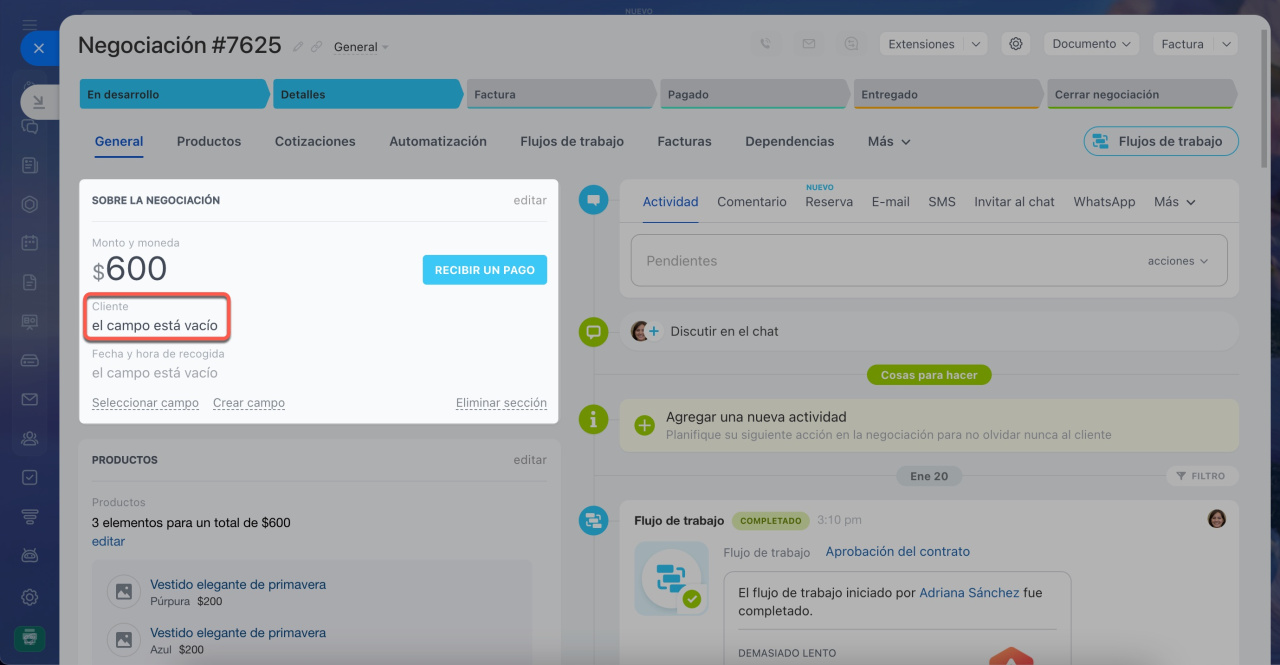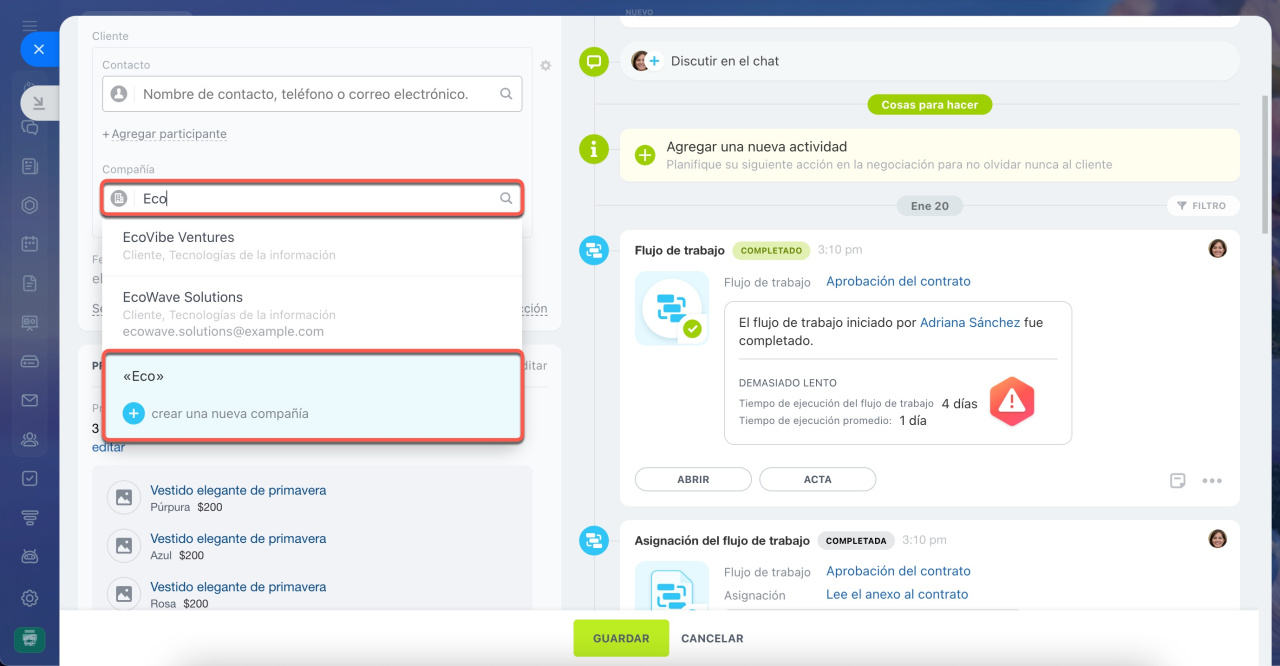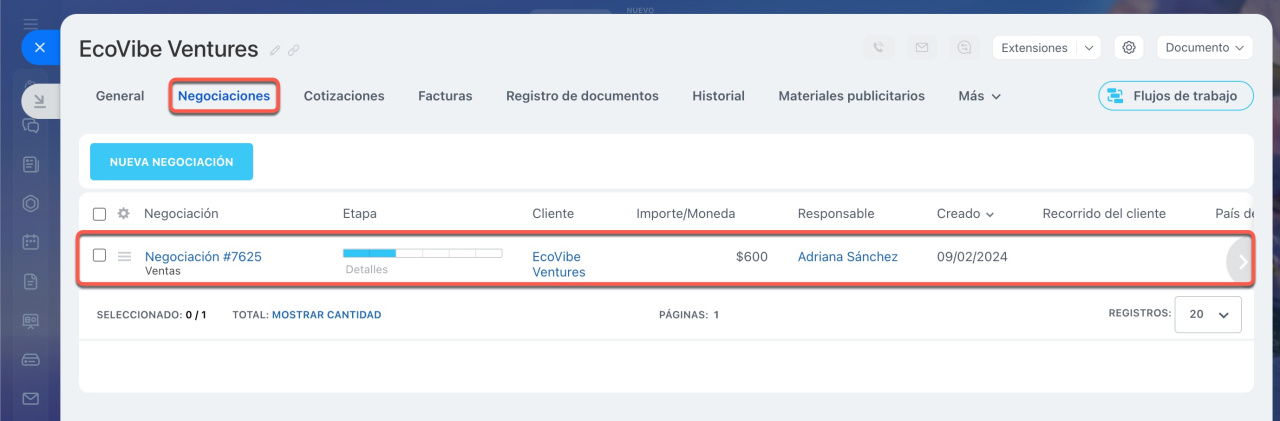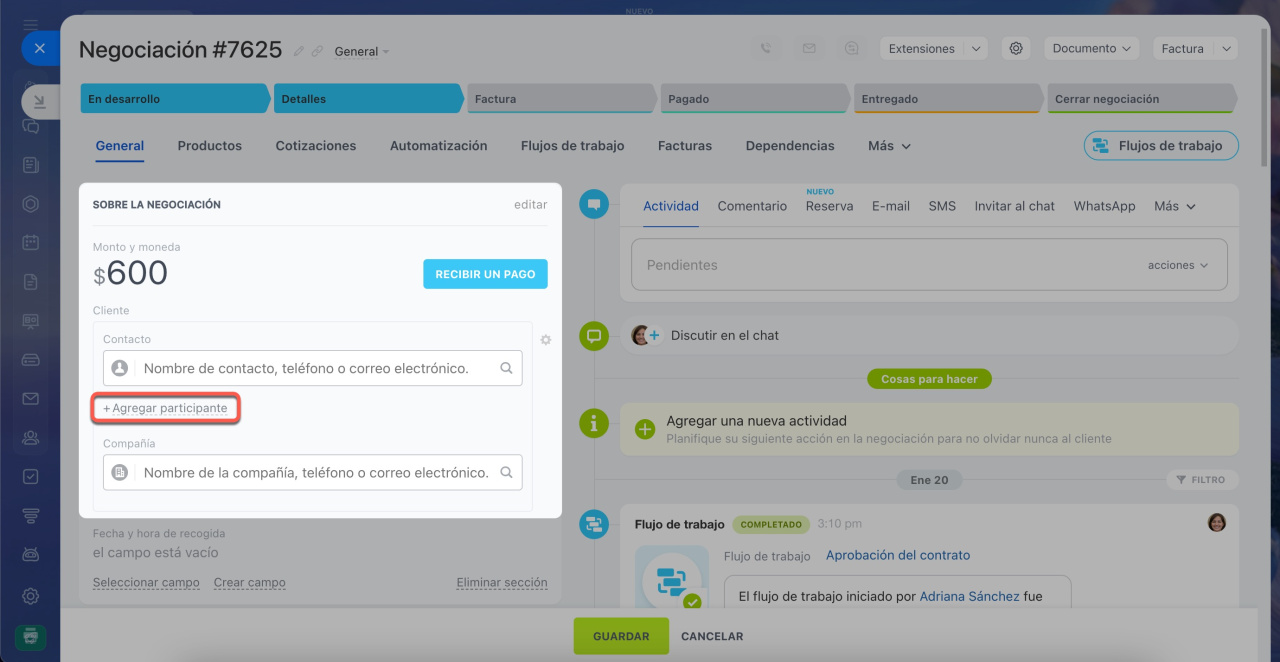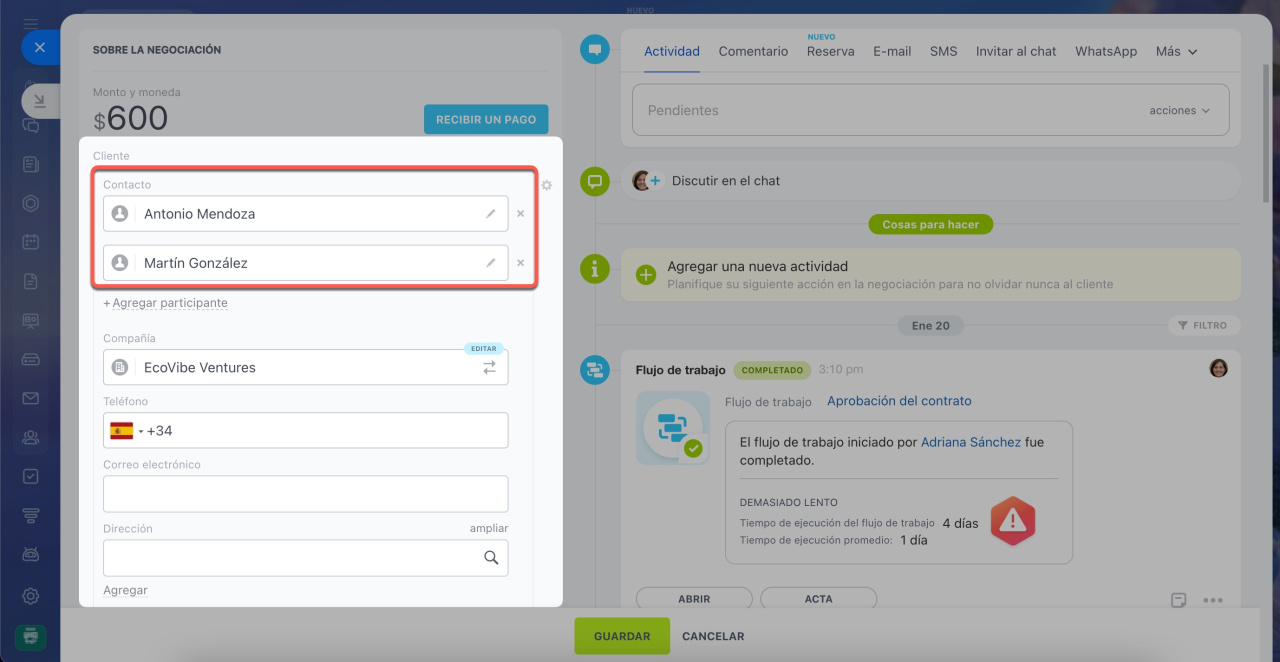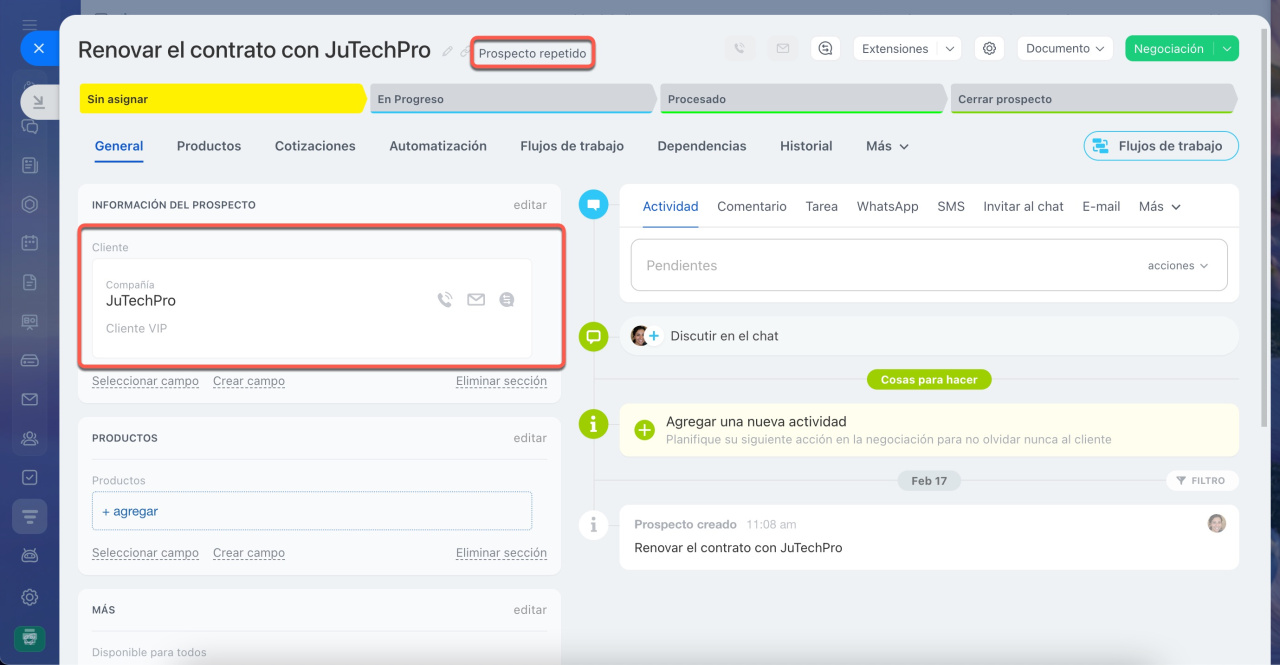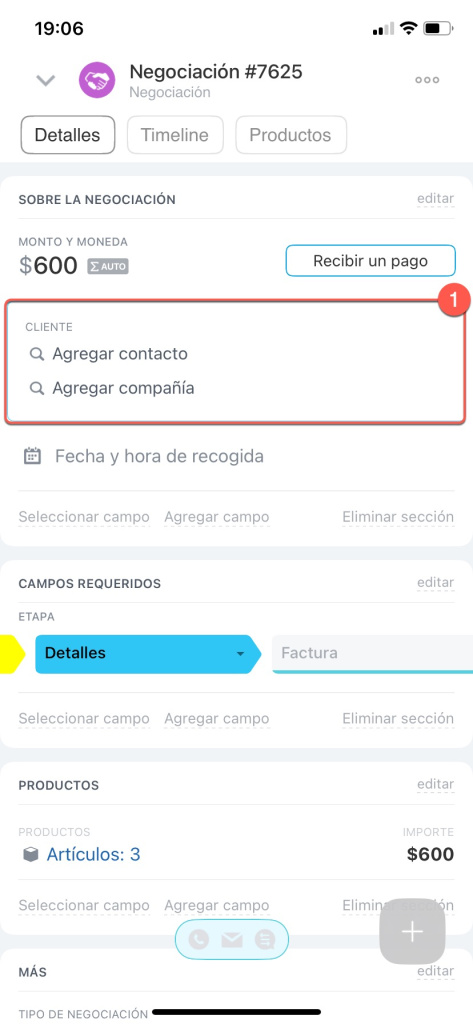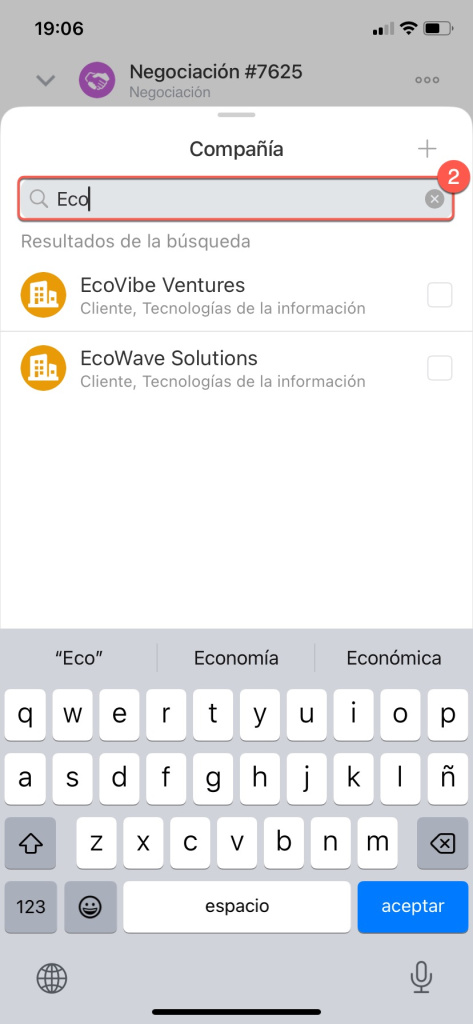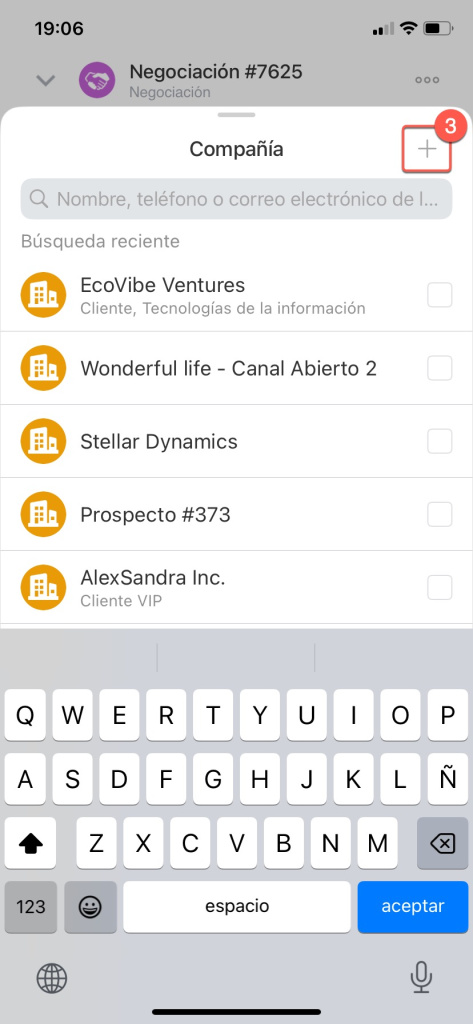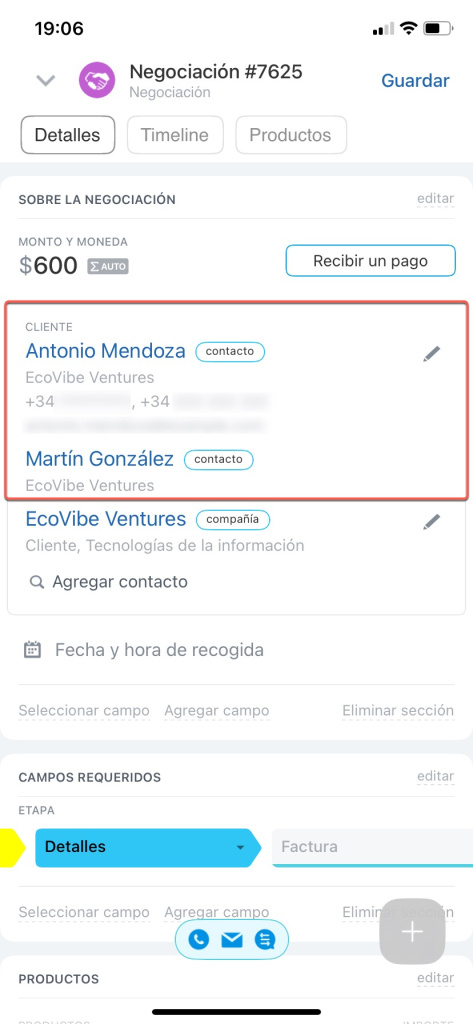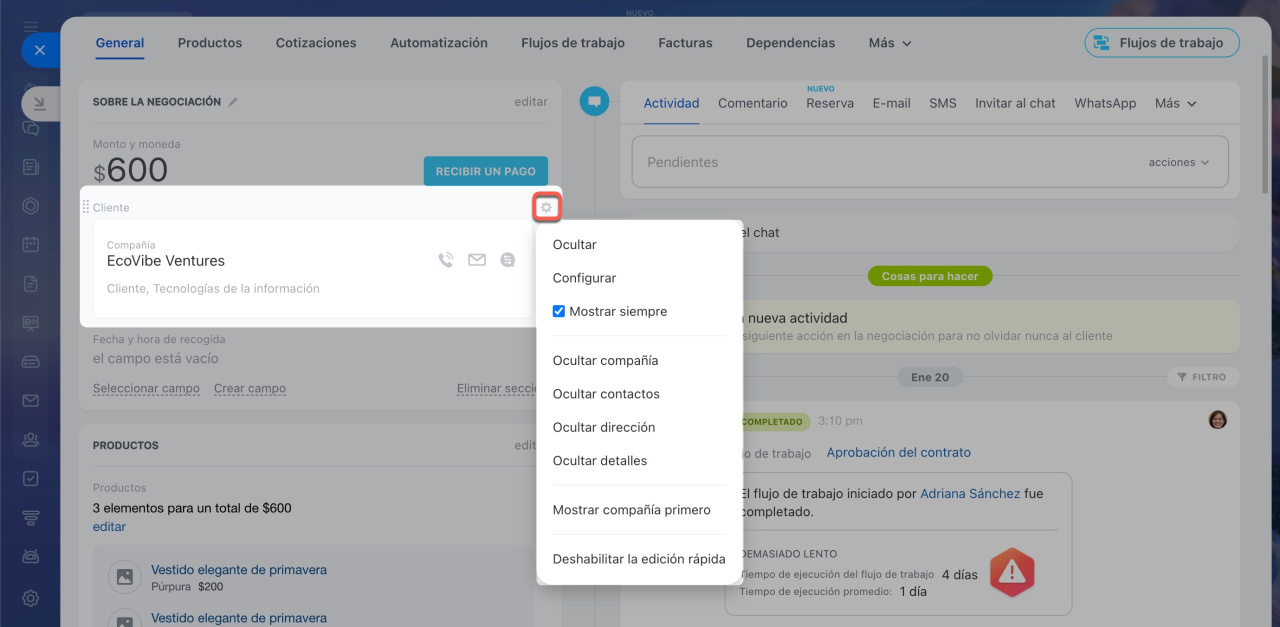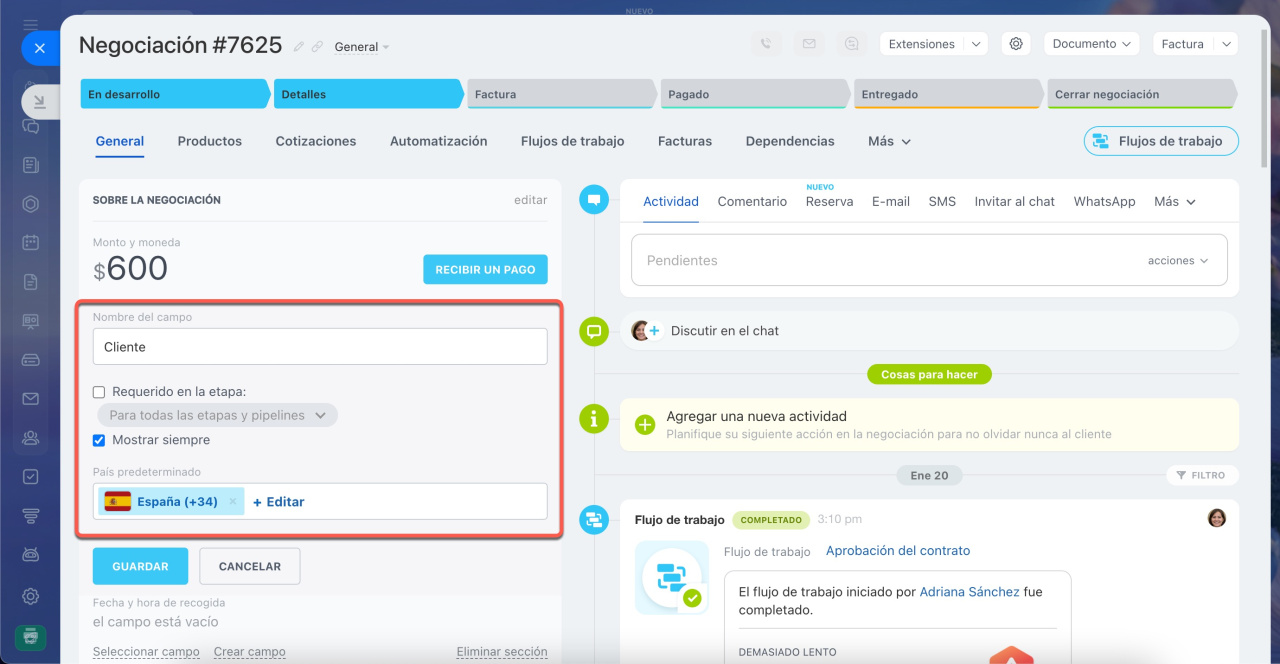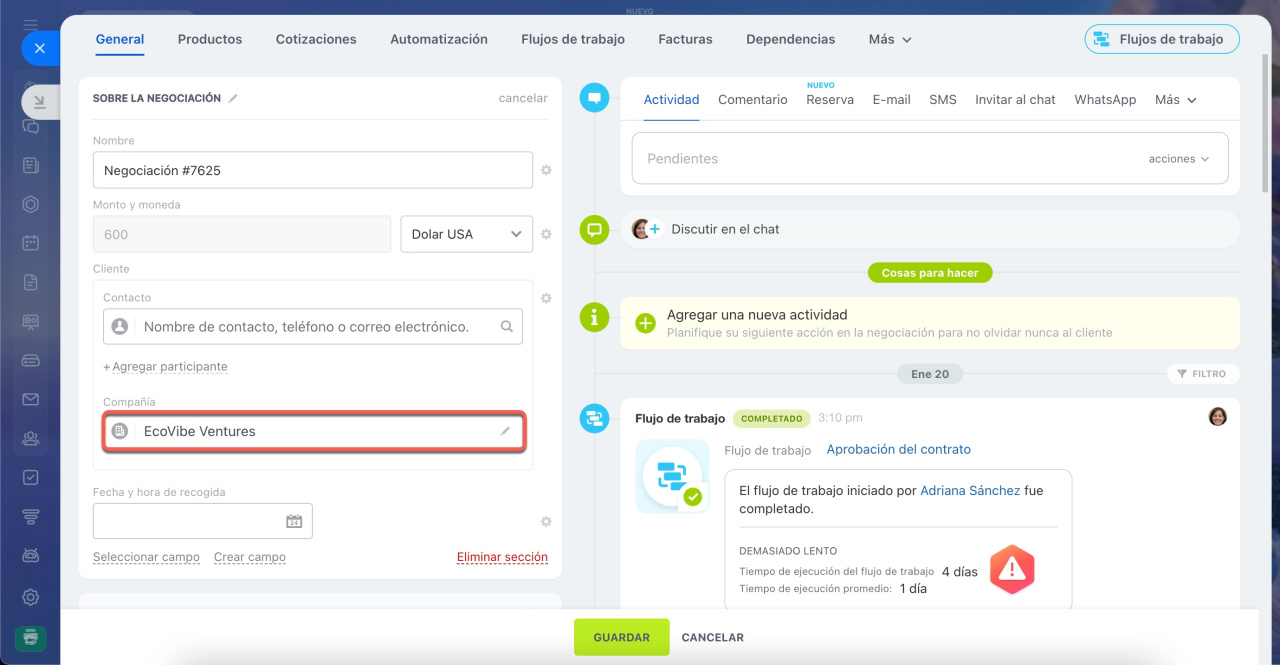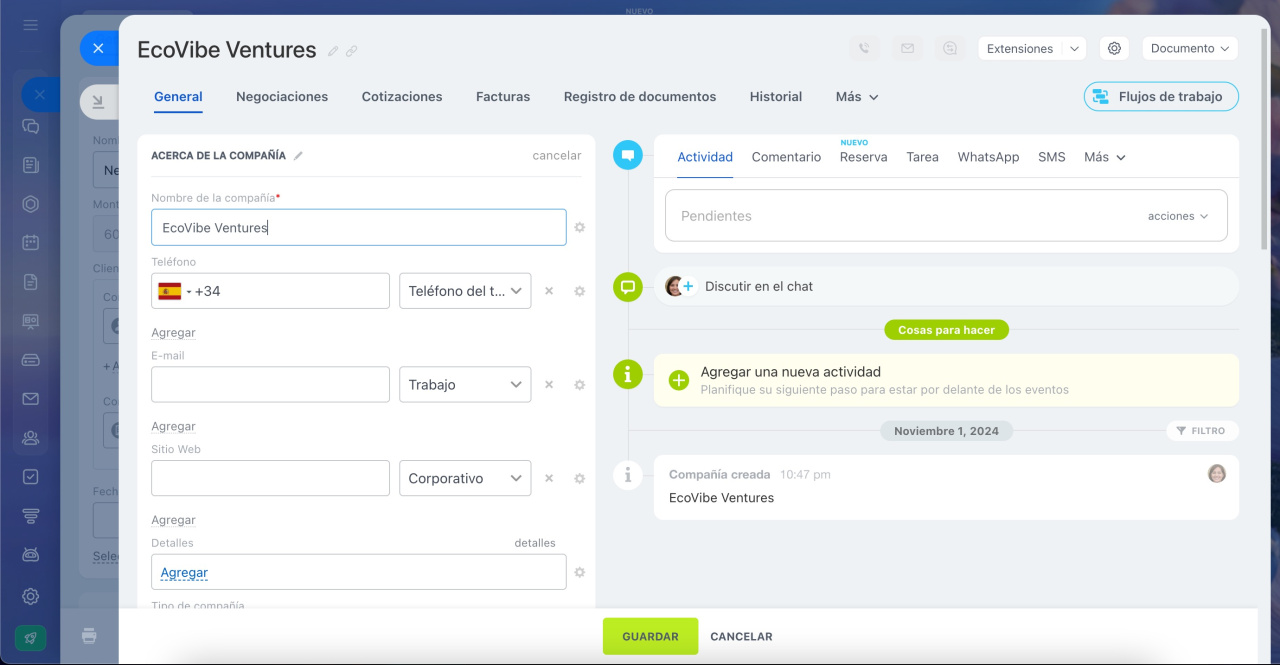El campo Cliente en la ficha de CRM permite vincular un contacto o una compañía con un prospecto, negociación, factura u otros elementos. Esto ayuda a centralizar toda la información e historial de interacciones con ese cliente.
Contenido del artículo:
Buscar o añadir un cliente
En la ficha de un prospecto, negociación u otro elemento, puedes añadir un cliente existente en el CRM o crear uno nuevo.
Abre la ficha de CRM y selecciona el campo Cliente.
Ingresa el nombre, la compañía, el teléfono o el correo electrónico en el campo Contacto o Compañía. El CRM mostrará hasta 20 resultados. Si no encuentras el elemento deseado, escribe más caracteres para afinar la búsqueda o crea un nuevo cliente.
Haz clic en Crear un nuevo contacto o Crear una nueva compañía para agregar un cliente, que se vinculará automáticamente a la ficha actual.
Para añadir múltiples contactos, haz clic en Agregar participante. Solo puedes vincular una compañía.
Si completas el campo Cliente en un prospecto, se marcará como repetido y solo podrá convertirse en una negociación.
Negociaciones y prospectos repetidos
- Abre la ficha de CRM y selecciona Añadir compañía o Añadir contacto.
- Ingresa el nombre, la compañía, el teléfono o el correo electrónico en la barra de búsqueda. Verás hasta 20 resultados. Si no encuentras el elemento deseado, escribe más caracteres para afinar la búsqueda o crea un nuevo cliente.
- Para crear un nuevo contacto o compañía, toca el botón Más (+) en el buscador. Se vinculará automáticamente a la ficha actual.
Configurar el campo "Cliente"
Este campo solo puede ajustarse desde la versión web de Bitrix24. Haz clic en Configuración (⚙️) junto al campo para modificarlo.
Ocultar. Puedes ocultar el campo temporalmente sin perder los datos guardados. Tienes opción de ocultar todo el campo o solo elementos específicos como compañía, contactos o dirección.
Configurar. Elige una de las opciones de configuración:
- Requerido en la etapa: obliga a completar el campo antes de guardar. Esto asegura que no se omitan datos esenciales.
Campos requeridos en Bitrix24 CRM - Mostrar siempre: mantiene el campo visible aunque esté vacío. Activa esta opción para evitar buscar el campo en la lista cada vez que lo necesites.
- País predeterminado: establece un código de país para teléfonos de clientes, evitando introducirlo manualmente.
Campo "Teléfono" en CRM: configurar el país predeterminado
Orden de visualización. Define si mostrar primero contactos o compañías.
Deshabilitar la edición rápida. Por defecto permite editar datos del cliente directamente desde la ficha de negociación. Desactivar esta opción requerirá abrir la ficha completa del cliente.
Resumen
- El campo Cliente en la ficha de CRM permite vincular un contacto o una compañía con un prospecto, negociación, factura u otros elementos.
- En el campo Cliente puedes añadir un cliente existente en el CRM o crear uno nuevo.
- Abre la ficha de CRM y selecciona el campo Cliente. Ingresa el nombre, la compañía, el teléfono o el correo electrónico en el campo Contacto o Compañía. El CRM mostrará hasta 20 resultados.
- Para configurar el campo, haz clic en Configuración (⚙️): oculta información innecesaria, define parámetros del campo, establece el orden de visualización de los elementos y desactiva la edición rápida si es necesario.